現状、RTX3080 を積んだゲーム用PCと、Ryzen7 5825U なノートPCがあるので不満は無いのです。が、それでも定期的に欲しくなるんですよね、中途半端なミニPC。。
今回は12世代 Intel N100 搭載のミニPCを購入しましたが、なかなか良い買い物だったのでメモをまとめました。
11世代 Celeron N5105
2022年7月に11世代の Atlas Canyon ベース インテル® NUC 11 エッセンシャル・キット - NUC11ATKC4 を購入しました。メモリ16GB、M2 SSD 960GB で税込 38,540円。
Intel純正NUCだけあって、素直なミニPCだとおもいます。Ubuntu Linux 22.04 LTS いれてサブPCとして利用中。
開発・テスト機なのですが、作業中にサブディスプレイで音楽など流していることが多いです。実際のところ、開発はメインPCに入れたWSL2 Ubuntu 環境で十分、かつお手軽なんですよね…
12世代 Intel N100
今のサブPCに大きな不満はないのですが、やはり話題の12世代、Celeron の名を捨てた Intel N100 って気になります。そんなときに以下の YouTube 動画を観まして。
これは楽しそうだな!と。上記ほどお安くはないですが、ちょうど Amazon タイムセールで、紹介されていた機種のSSD 512GB版が24,415円 (ポイント引くと 22,951円) になっており衝動買い。
使い道は後で考えよう。なんなら使っていないモバイルディスプレイと組み合わせ、鈴木愛理さんの「可愛くてごめん」動画を無限に再生する専用機材にするのも良しw
実機確認
翌日には届いたので、さっそく起動してみます。噂通り、ローカルの Admin で立ち上がる謎の状態。なにより怪しいのは、新品なのに起動時間が25時間超えています。。
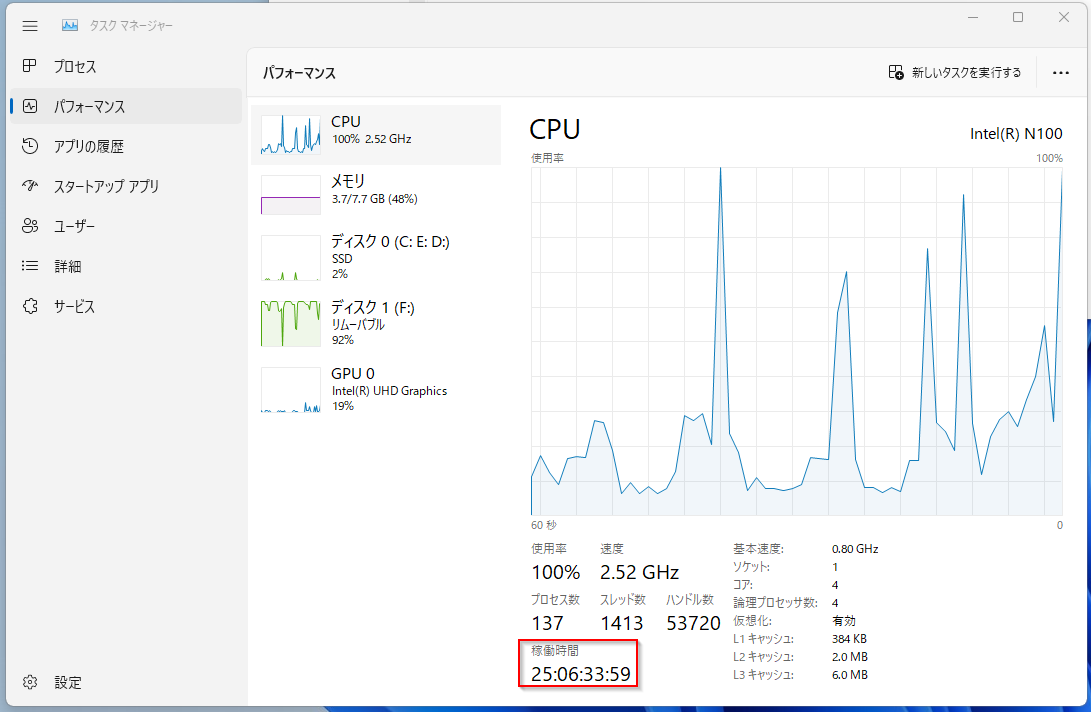
長いですが、デバイスマネージャーの表示はこんな感じ。
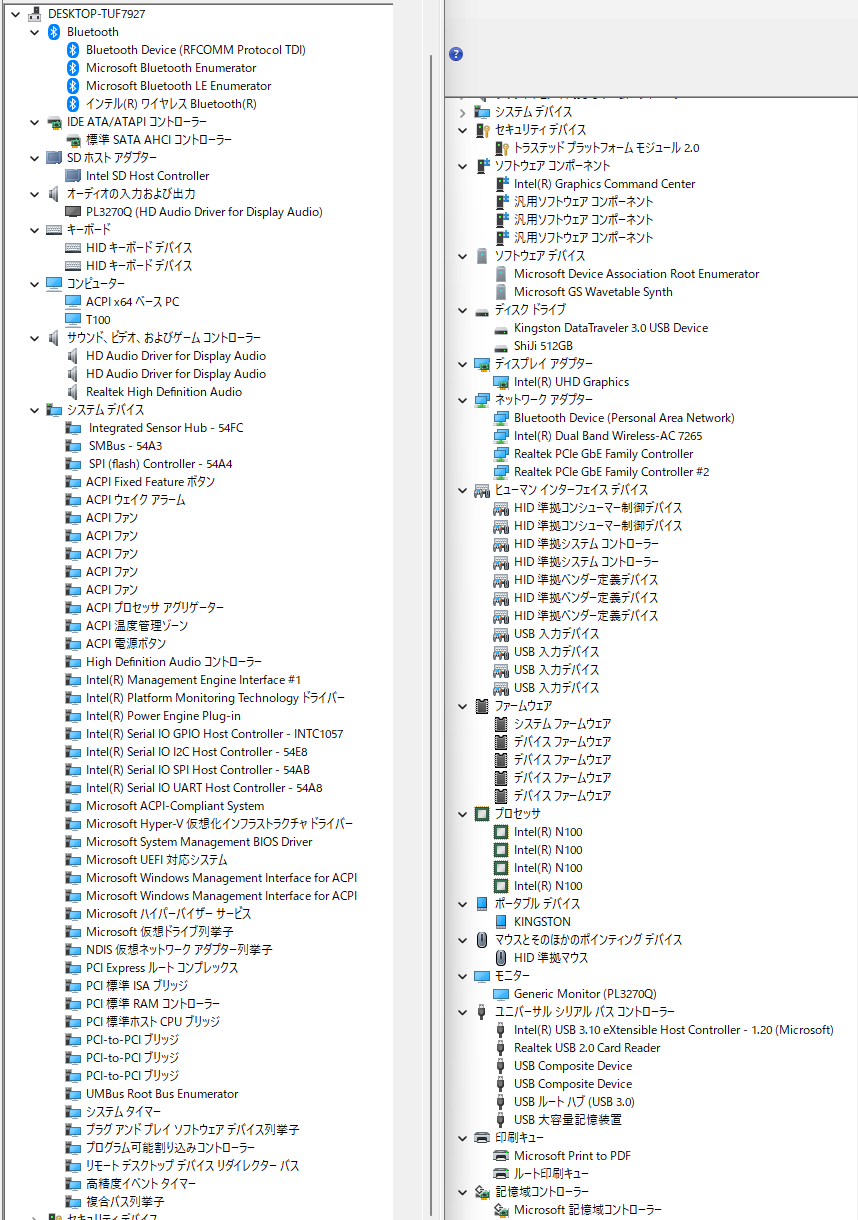
念のためバックアップ
まずは Windows 11 Home のライセンス。駄目かも?と思いつつも、コチラ を参考に、レジストリ エディタで以下に保存されているプロダクトキーをメモします。
HKEY_LOCAL_MACHINE\SOFTWARE\Microsoft\Windows NT\CurrentVersion\SoftwareProtectionPlatform\BackupProductKeyDefault
(使いませんでしたが)念のため、USB メモリに以下のフォルダの内容をバックアップ。
C:\Windows\System32\DriverStore
Driver Store Explorer [RAPR] で一覧も作成してみました。
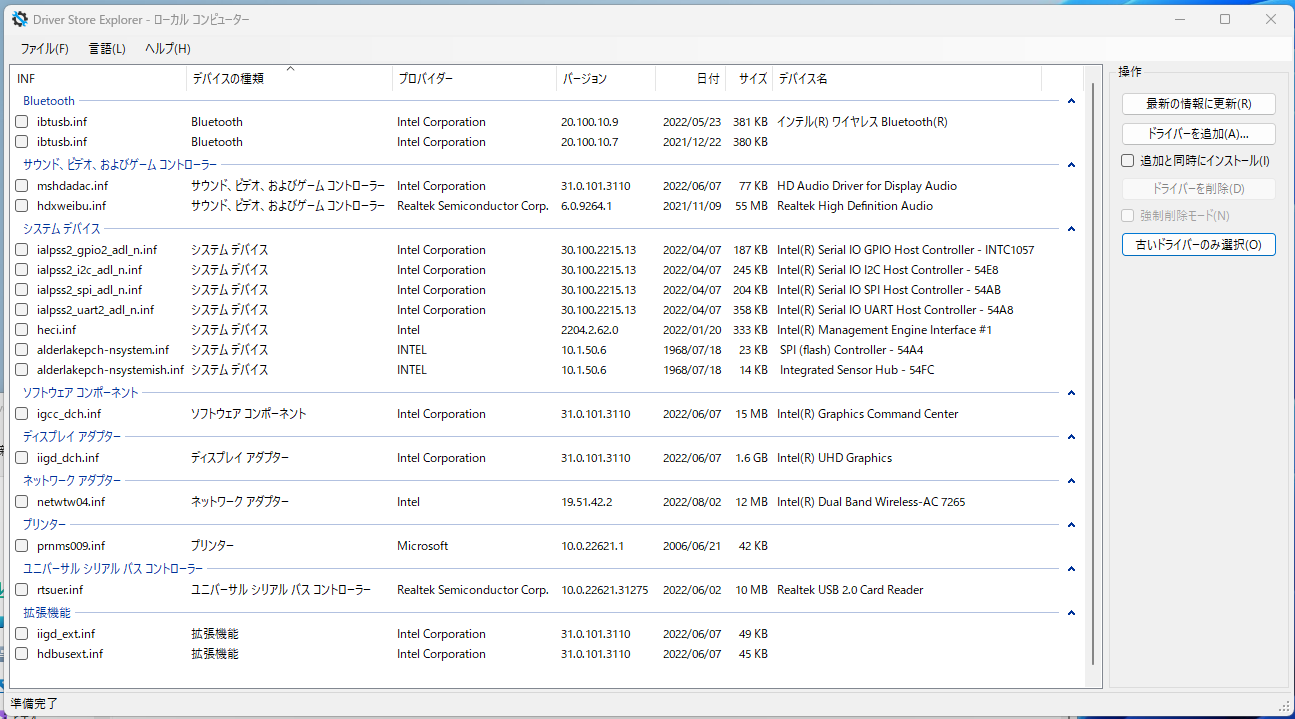
また Double Driver を 窓の杜 からダウンロードして利用。Microsoft 製でないドライバーを USB メモリに退避しておきます。これは以下の動画を参考にしてください。
Windows の再インストール
Windows 11 のインストール用USB メモリを別途用意し、クリーンインストールを実施します。512 GB のストレージは細かく分かれていたので、既存のパーテーションはすべて削除して進めました。

※ 下のやつは USB メモリです
ここで苦労したのが、マイクロソフトアカウントを用いないローカルインストール。いつの間にか、LANケーブルを外した状態でのインストールができなくなっていました。コチラ を参考に、インストール時に Shift + F10 で開いたコンソールで以下の謎のコマンドを実行して回避。
oobe\BypassNRO.cmd
これでなんとか、ローカルアカウントでのクリーンインストールが完了。
【追記】インストール用USBメモリ作成時に Rufus ツールを利用すると、上記のローカルアカウントの問題も対応してくれるようです。良いですね。
Double Driver を管理者権限で起動し、バックアップしたドライバを restore したら、デバイスマネージャー上の警告マークが無くなりました。よかった!
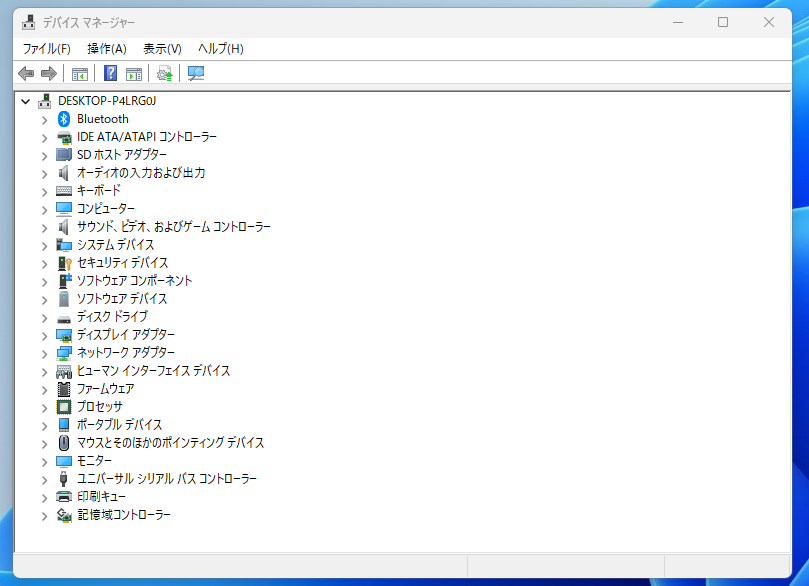
Windows ライセンスの有効化
さて、最後はWindowsライセンスへの対応です。
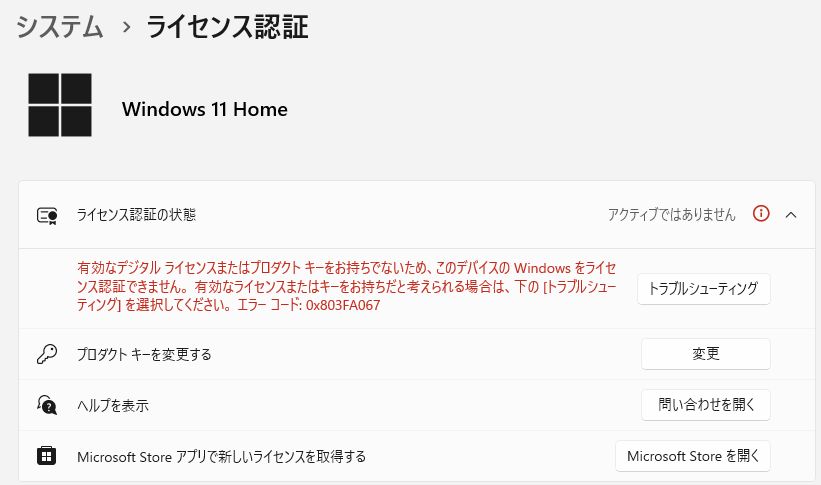
念のためにメモしていたプロダクトキー、使えませんでした。。安い中華PCで、既に25時間も起動した状態の残るストレージ。ちょっと嫌な予感がしました。Chrome OS Flex にするしか無いかな?と。。
念のためダメ元で、サポートに「プロダクトキーが認証されないのだけれど?」メールしてみました。。
すみません、疑った私が悪かったです!SkyBarium のサポート担当者の対応、素晴らしかったです。新しいプロダクトキーをメールしていただけました。以下、メールの一部を転記します。
申し訳ありませんが、これは新しい鍵です。
使用中にネットに接続していますか?
私たちのプロダクトキーは正規の方法で購入したので、普通はこのような問題は発生しません
送っていただいた新しいプロダクトキーで、問題なく認証されました!よかったです。
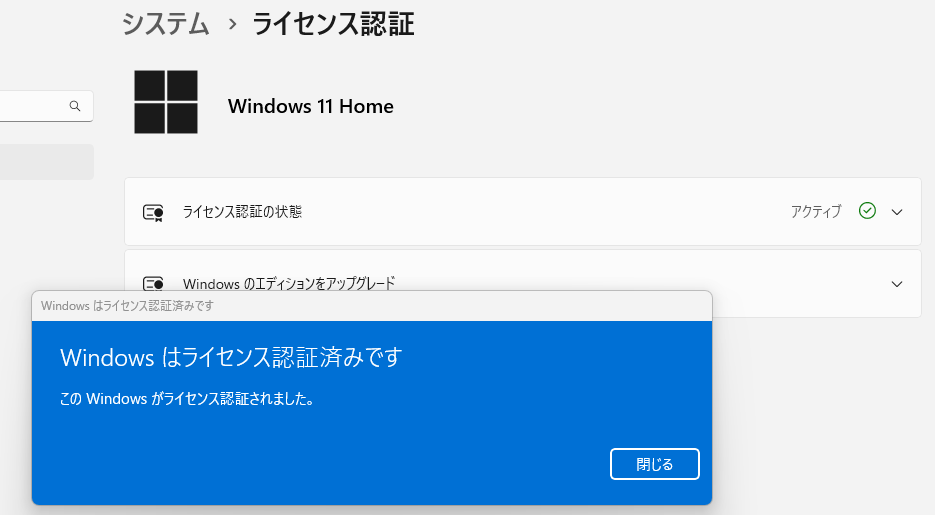
起動した状態が怪しかった (セットアップした元機のストレージを単純コピーしたように見えた) ので、ライセンスは駄目だろう、と諦めモードで、バックアップをサボった私が悪いとおもいます。。たぶんですが、気にせず削除しちゃった回復パーティションあたりに、Windowsライセンス再認証に必要な情報が入っていたのでしょう。。
そうであればこちらのミスであり、サポートを断ることもできたはずですが、新しいキーを発行してもらえました。SkyBarium 社、本当に素晴らしい対応でした。感謝です。
ベンチマーク結果【2022/04/28 追記】
N100 のベンチマーク結果はいろんなところで公開されていますが、一応、実行してみました。まずはブラウザ用の Octane Score。
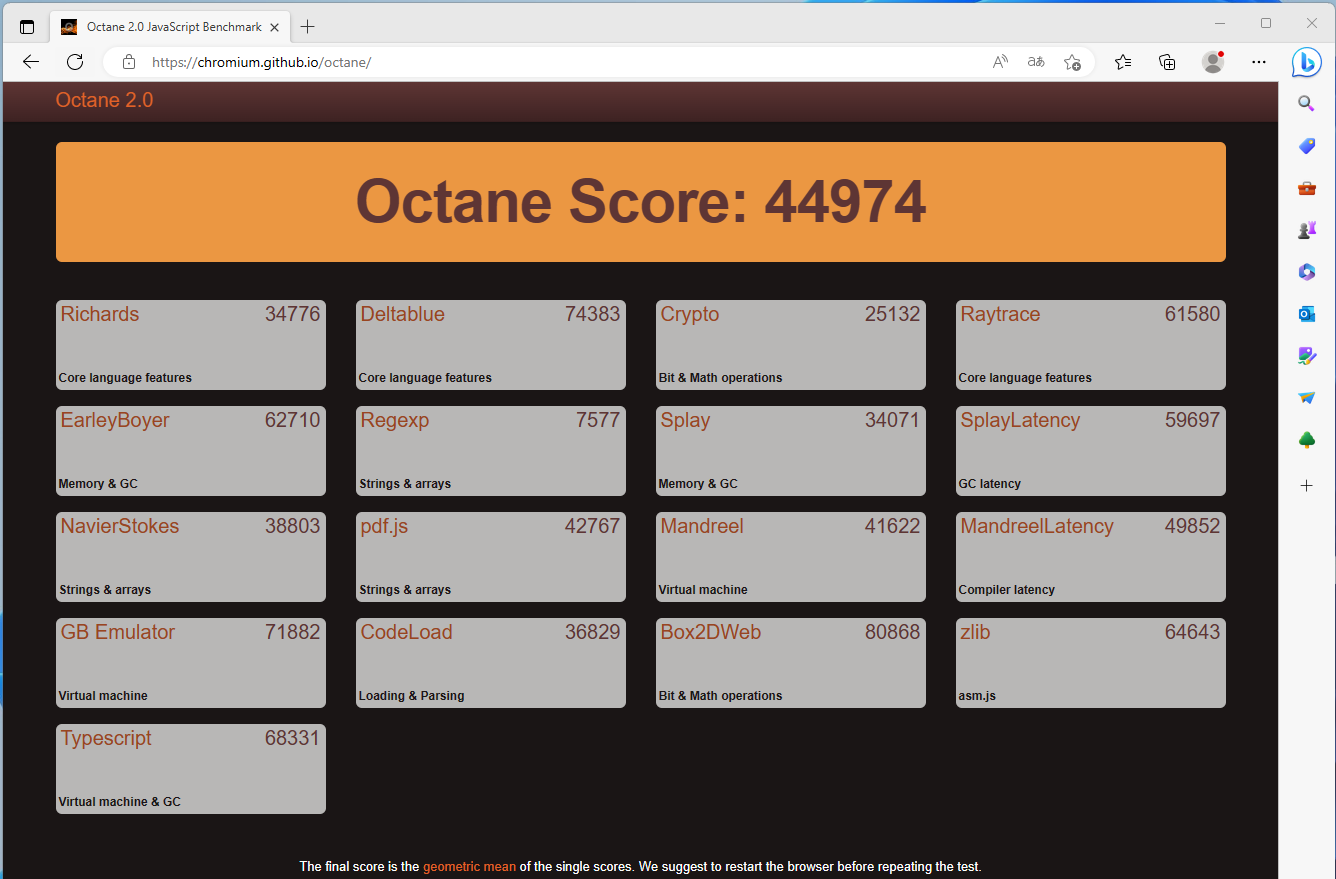
そして懐かしいドラクエX ベンチマーク。実画面 2560x1440 に対して仮想フルスクリーンで実行しているので重めかもしれません。
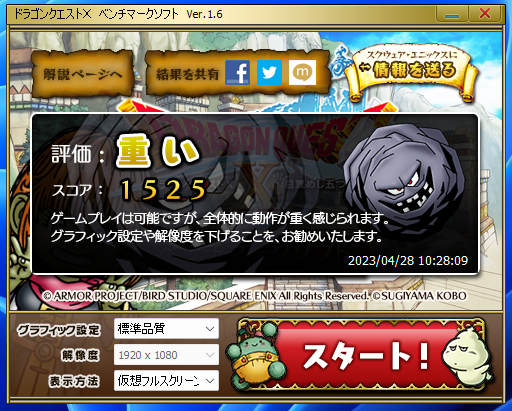
全体的に、世の中に出回っている値より少し低めな気がする。。とはいえ値段を考えると、十分にコスパ良いですけどね!
追記
サブマシン2号として利用していますが、Windows 機であるメリットありました! microsoft/PowerToys に統合された Mouse Without Borders が便利。メインPCのキーボードとマウスを共有することで、かなり快適なサブ画面として使えています。良い!
ただその結果、Linux ベースの1号機の出番がほぼ無くなってしまい、どうしようかなと。NAS 化かな…
というわけで
ダメ元の玩具として衝動買いしたミニPCですが、とりあえず操作していて問題を感じません。嬉しい驚きですが、わりと実用になりそう。メーカーの対応が良かったのも重要。
とりあえず、主となるサブPC?として、ちゃんと使ってみようかとおもいます。